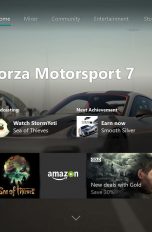Die neue Xbox One ist angeschlossen und Xbox Live eingerichtet. Du freust dich auf ausgelassene Multiplayer-Matches mit Freunden, doch deine Konsole zeigt nur eine Fehlermeldung an: “NAT-Typ: nicht verfügbar”. Der Grund dafür ist häufig ein Fehler in der NAT-Konfiguration des Routers. UPDATED erklärt dir, was es damit auf sich hat, und zeigt Lösungsansätze, um das Problem zu beheben.
- “NAT-Typ: nicht verfügbar”: Problem liegt oft beim Router
- Teredo-Verbindungen aktivieren
- “Teredo-IP-Adresse kann nicht abgerufen werden” erscheint weiterhin: UPnP aktivieren
- Router auf Werkseinstellungen zurücksetzen
“NAT-Typ: nicht verfügbar”: Problem liegt oft beim Router
Die Fehlermeldung “NAT-Typ: nicht verfügbar” deutet in der Regel auf Probleme mit der Netzwerkverbindung hin. Meistens sind bestimmte Router-Einstellungen schuld. Ein Update der Router-Firmware beseitigt in manchen Fällen die Probleme bereits. Ob eine entsprechende Aktualisierung vorliegt, erfährst du entweder auf der Webseite des Router-Herstellers oder in den Einstellungen deines Routers. Schau im Handbuch nach, wo genau in den Einstellungen du nach Updates suchen kannst. Sind Updates verfügbar, lade sie herunter. Überprüfe anschließend, ob die NAT-Typ-Fehlermeldung auf deiner Xbox verschwunden ist.
Hinweis: Neben “NAT Type: Unavailable” (NAT-Typ: nicht verfügbar) können sich Probleme mit dem Router auch in weiteren Fehlermeldungen äußern, die sich ebenfalls mit den unten beschriebenen Lösungsansätzen beheben lassen:
- Solltest du etwa versuchen, an einem Party-Chat teilzunehmen, erhältst du den Fehlercode 0x89231906.
- Bei einem Test der Multiplayer-Verbindung in den Netzwerkeinstellungen wiederum lautet das Resultat oft “Can’t get a Teredo IP address” (Teredo-IP-Adresse kann nicht abgerufen werden).
Teredo-Verbindungen aktivieren
Sollte ein Firmware-Update nicht helfen oder dein Router bereits auf dem neuesten Stand sein, dann überprüfe die sogenannten Teredo-Verbindungen. Teredo ist ein Netzwerkprotokoll zur sicheren Kommunikation zwischen Konsole und Online-Servern. Für ein reibungsloses Multiplayer-Erlebnis sind auf deinem Router aktivierte Teredo-Verbindungen erforderlich. Um zu überprüfen, ob diese Verbindungen aktiviert sind, schaue ebenfalls in die Einstellungen deines Routers.
Suche im Menü der Router-Einstellungen nach folgenden Parametern:
- Teredo-Tunneling zulassen
- IPv6-Tunneling zulassen
Beide Einstellungen müssen aktiviert sein, damit du mit deiner Xbox One problemlos im Multiplayer-Modus zocken kannst. Tipp: Falls du einen Apple AirPort oder eine AVM FRITZ!Box benutzt, ist das Teredo-Tunneling standardmäßig deaktiviert. Für diese Geräte ist also auf jeden Fall eine Änderung in den Einstellungen nötig. Aber auch bei anderen Routern ist die voreingestellte Deaktivierung nicht ausgeschlossen. Überprüfe diese Einstellungen daher auf jeden Fall.
Wenn du sowohl Teredo-Tunneling als auch IPv6-Tunneling aktiviert hast, erfordern Router und Xbox One vermutlich einen Neustart. Hast du beide Geräte neu gestartet, gehe auf deiner Xbox One zu Einstellungen > Netzwerk > Netzwerkeinstellungen. Wird die Fehlermeldung zur Teredo-IP-Adresse hier nicht mehr angezeigt, kannst du wieder Multiplayer-Spiele zocken.
Was ist der NAT-Typ überhaupt?
NAT ist die Abkürzung für “Network Address Translation” und bezeichnet ein Verfahren, mit dem IP-Router lokale Netzwerke mit dem Internet verbinden. Deine Xbox One benötigt einen offenen NAT-Typ, damit deine Konsole uneingeschränkt über den Router mit dem Internet kommunizieren kann, sodass du problemlos Multiplayer-Games spielen kannst. Ist das nicht der Fall, wird oft die Fehlermeldung “NAT-Typ: nicht verfügbar” angezeigt.
“Teredo-IP-Adresse kann nicht abgerufen werden” erscheint weiterhin: UPnP aktivieren
Wenn die bisher vorgestellten Lösungsvorschläge das Problem nicht beheben konnten und die Fehlermeldung weiterhin erscheint, dann aktiviere ‑falls vom Router unterstützt- UPnP. UPnP steht für “Universal Plug and Play” und ist ein Standard zum Verbinden von mehreren Geräten in einem Netzwerk. Ob dein Router diese Funktion unterstützt, entnimmst du dem Handbuch des Geräts.
So aktivierst du UPnP:
- Suche im Menü deines Routers die Einstellung für UPnP.
- Falls UPnP bereits aktiviert ist, deaktiviere die Funktion zunächst und speichere die Änderung. (Die Deaktivierung und anschließende Reaktivierung ist bei manchen Routern erforderlich, um die Funktion überhaupt einzurichten.)
- Starte Konsole und Router neu.
- Aktiviere UPnP (wieder) in den Router-Einstellungen.
- Starte Konsole und Router neu.
Wenn du nun in den Netzwerkeinstellungen der Xbox One nachschaust, sollte der NAT-Typ “offen” lauten. Auch die Fehlermeldung “Teredo-IP-Adresse kann nicht abgerufen werden” sollte nun verschwunden sein.

Gaming-Router für Xbox One
Um Verbindungsprobleme beim Online-Zocken zu minimieren, gibt es spezielle Gaming Router, die deiner Konsole Vorrang vor anderen Geräten im selben Netzwerk einräumen. Für die Xbox One gibt es bald einen Gaming Router, den Linksys WRT32XB. Dieser erkennt automatisch deine Xbox und zieht sie bezüglich der Internetgeschwindigkeit immer vor. Dank der sogenannten “Killer Prioritization Engine” soll der Ping bei Online Games um bis zu 65 % verringert werden. Der Ping gibt an, wie lange ein Server zum Antworten benötigt. Je niedriger der Ping, desto weniger Verzögerungen treten beim Spielen auf. Zunächst soll der Router in den USA erscheinen, später jedoch auch in Europa.
Router auf Werkseinstellungen zurücksetzen
Wenn weiterhin kein Lösungsvorschlag die Fehlermeldung beheben konnte, hilft in manchen Fällen ein Reset des Routers. Die Hardware wird dabei auf die Werkseinstellungen zurückgesetzt. Anschließend ist eine erneute Konfiguration erforderlich, bei der etwa die Eingabe der Verbindungsdaten für das Internet nötig wird. Möglicherweise fehlerhafte Einstellungen werden so aber in der Regel behoben. So setzt du deinen Router zurück:
- Der Button für den Reset ist meist leicht zu übersehen. Oft handelt es sich um ein kleines Loch auf der Rückseite des Routers. Schaue im Handbuch nach, falls die Suche erfolglos verläuft.
- Um den Knopf zu drücken, benötigst du einen langen, dünnen Gegenstand, eine Büroklammer etwa. Drücke den Button mindestens zehn Sekunden lang – um sicherzugehen besser eine halbe Minute. Wenn der Reset geklappt hat, fangen die Lampen des Geräts meist an zu blinken.
- Richte den Router nun neu ein.
Xbox One und Router sollten sich verstehen
Wenn du bei Multiplayer-Spielen oder in Party-Chats auf deiner Xbox One eine Fehlermeldung erhältst und/oder Probleme feststellst, dann liegt der Fehler oft an bestimmten Router-Einstellungen. Diese führen meist zu den Fehlermeldungen “Teredo-IP-Adresse kann nicht abgerufen werden” oder “NAT-Typ: nicht verfügbar”. Um den Fehler zu beheben, reicht oftmals bereits die Durchführung eines Firmware-Updates des Routers aus. In hartnäckigeren Fällen helfen wenige Einstellungsänderungen am Router, ein Reset der Hardware – oder der Microsoft-Support.
Disclaimer Die OTTO (GmbH & Co KG) übernimmt keine Gewähr für die Richtigkeit, Aktualität, Vollständigkeit, Wirksamkeit und Unbedenklichkeit der auf updated.de zur Verfügung gestellten Informationen und Empfehlungen. Es wird ausdrücklich darauf hingewiesen, dass die offiziellen Herstellervorgaben vorrangig vor allen anderen Informationen und Empfehlungen zu beachten sind und nur diese eine sichere und ordnungsgemäße Nutzung der jeweiligen Kaufgegenstände gewährleisten können.